So deinstalliert man Conquerable.app von einem Computer
Mac VirusAuch bekannt als: Werbung von Conquerable.app
Der kostenlose Scanner prüft, ob Ihr Computer infiziert ist.
JETZT ENTFERNENUm das Produkt mit vollem Funktionsumfang nutzen zu können, müssen Sie eine Lizenz für Combo Cleaner erwerben. Auf 7 Tage beschränkte kostenlose Testversion verfügbar. Eigentümer und Betreiber von Combo Cleaner ist RCS LT, die Muttergesellschaft von PCRisk.
Welche Art von App ist Conquerable.app?
Während der Auseinandersetzung mit der Anwendung wurde deutlich, dass es sich bei Conquerable.app um eine werbeuntersützte App handelt, die mit der Pirrit Familie in Verbindung steht. Conquerable.app zeigt irreführende Anzeigen an und verfügt über das Potenzial, persönliche Informationen zu sammeln. Normalerweise werden Anwendungen dieser Natur, wie beispielsweise Conquerable.app, durch fragwürdige Methoden verbreitet.
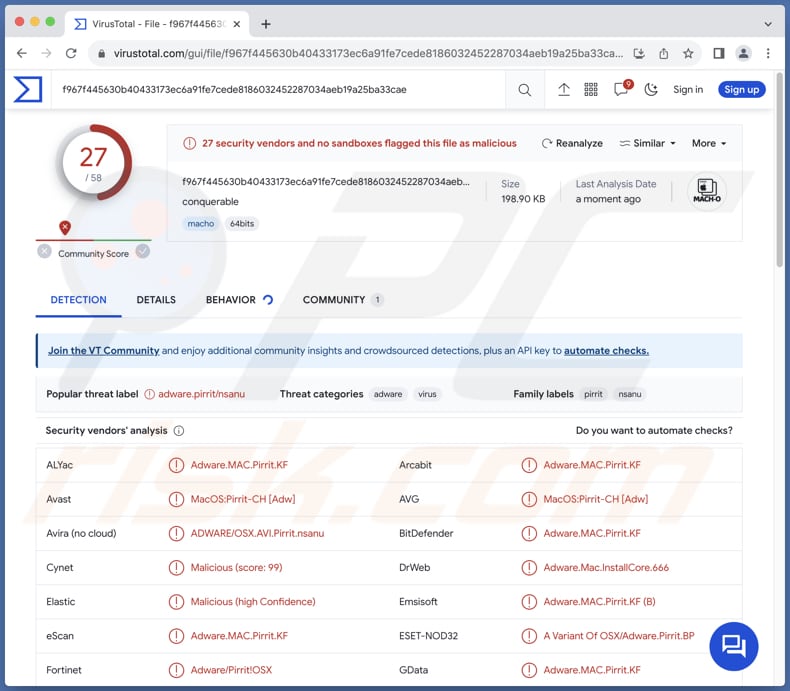
Die Adware Conquerable.app im Detail
Da es sich bei Conquerable.app um eine werbeunterstützte Anwendung handelt, kann eine Vielzahl von aufdringlichen Anzeigen eingeblendet werden. Diese Anzeigen können von Pop-ups und Bannern bis hin zu interstitiellen Anzeigen reichen. Benutzer können auf Anzeigen stoßen, die unerwünschte Programme, gefälschte Software-Updates oder irreführende Angebote fördern. Diese Anzeigen können Benutzer auf zweifelhafte Webseiten führen und sie Sicherheitsrisiken aussetzen.
Diese Seiten können versuchen, Benutzer dazu zu verleiten, persönliche Daten wie Benutzernamen, Kennwörter und finanzielle Details anzugeben. Außerdem können die mit den Anzeigen von Conquerable.app verknüpften Seiten bösartige Inhalte, einschließlich Malware, enthalten. Benutzer können versehentlich schädliche Software herunterladen, die die Sicherheit und die Privatsphäre ihrer Geräte gefährdet.
Dieses aggressive Werbeverhalten kann das Benutzererlebnis stören, die Leistung des Geräts beeinträchtigen und in einigen Fällen die Unterscheidung zwischen seriösen und irreführenden Inhalten für den Benutzer schwierig machen. Benutzer sollten Vorsicht walten lassen und die potenziellen Risiken im Zusammenhang mit Conquerable.app und seinen Anzeigen bedenken.
Ein weiterer Grund, Conquerable.app zu entfernen, besteht darin, dass sie verschiedene Daten sammeln kann. Dazu können der Browserverlauf, Suchanfragen, IP-Adressen, Gerätekennungen und sogar sensible Informationen (z.B. Passwörter oder Kreditkartendaten) gehören. Die gesammelten Daten können für bösartige Zwecke missbraucht werden (z.B. um persönliche Konten zu kapern und Geld zu stehlen).
| Name | Werbung von Conquerable.app |
| Art der Bedrohung | Adware, Mac-Malware, Mac-Virus |
| Erkennungsnamen | Avast (MacOS:Pirrit-CH [Adw]), Combo Cleaner (Adware.MAC.Pirrit.KF), ESET-NOD32 (eine Variante von OSX/Adware.Pirrit.BP), Kaspersky (Not-a-virus:HEUR:AdWare.OSX.Pirrit.ac), vollständige Liste (VirusTotal) |
| Symptome | Ihr Mac wird langsamer als normal, Sie sehen unerwünschre Pop-up-Anzeigen, Sie werden auf zweifelhafte Webseiten weitergeleitet. |
| Verbreitungsmethoden | Irreführende Pop-up-Anzeigen, kostenlose Software-Installationsprogramme (Bündelung), Torrent-Datei-Downloads. |
| Schaden | Internetbrowserverfolgung (potenzielle Probleme mit der Privatsphäre), das Anzeigen von unerwünschten Anzeigen, Weiterleitungen auf zweifelhafte Webseiten, Verlust privater Informationen. |
| Malware-Entfernung (Windows) |
Um mögliche Malware-Infektionen zu entfernen, scannen Sie Ihren Computer mit einer legitimen Antivirus-Software. Unsere Sicherheitsforscher empfehlen die Verwendung von Combo Cleaner. Combo Cleaner herunterladenDer kostenlose Scanner überprüft, ob Ihr Computer infiziert ist. Um das Produkt mit vollem Funktionsumfang nutzen zu können, müssen Sie eine Lizenz für Combo Cleaner erwerben. Auf 7 Tage beschränkte kostenlose Testversion verfügbar. Eigentümer und Betreiber von Combo Cleaner ist RCS LT, die Muttergesellschaft von PCRisk. |
Fazit
Zusammenfassend lässt sich sagen, dass Conquerable.app aufgrund seiner Verbindung zur Pirrit-Familie und seines aufdringlichen, werbeunterstützten Modells Anlass zu erheblichen Bedenken gibt. Das aggressive Anzeigen von Anzeigen in Verbindung mit der potenziellen Sammlung von Benutzerdaten stellt ein Risiko für die Privatsphäre und die Sicherheit dar.
Weitere Beispiele für Apps wie Conquerable.app, die vermieden werden sollten, sind Fearful.app, Uphasp.app und Appendix.app.
Wie wurde Conquerable.app auf meinem Computer installiert?
Adware, einschließlich Apps wie Conquerable.app, kann mit scheinbar seriöser Software gebündelt werden oder bei der Installation anderer Programme als nützliche Werkzeuge präsentiert werden. Benutzer können die Installation von Adware versehentlich akzeptieren, indem sie die Installationsaufforderungen übersehen oder schnell weitergehen, ohne sie sorgfältig zu überprüfen.
Eine weitere gängige Methode sind irreführende Anzeigen und gefälschte Software-Updates. Benutzer klicken möglicherweise auf verlockende Anzeigen oder laden Software-Updates herunter, die vorgeben, die Leistung ihres Systems zu verbessern oder neue Funktionen zu bieten. Adware kann auch als seriöse Software in App-Stores Dritter, P2P-Netzwerken, Downloadprogrammen Dritter und so weiter getarnt werden.
Wie kann die Installation von unerwünschten Anwendungen vermieden werden?
Verwenden Sie beim Herunterladen von Software seriöse App-Stores und offizielle Webseiten. Lesen Sie während der Software-Installation jede Eingabeaufforderung sorgfältig durch, bevor Sie auf "Weiter" oder "Installieren" klicken. Seien Sie vorsichtig bei vorgewählten Kontrollkästchen oder zusätzlichen Software-Angeboten, die möglicherweise mit dem Hauptprogramm gebündelt werden. Aktualisieren Sie regelmäßig Ihr Betriebssystem und Ihre Software-Anwendungen.
Vermeiden Sie es, auf verdächtige Anzeigen zu klicken, insbesondere auf solche, die kostenlose Software, Systemoptimierungen oder fragwürdige Angebote versprechen. Installieren und verwenden Sie seriöse Sicherheitssoftware, die Funktionen zur Erkennung von Adware enthält. Falls Ihr Computer bereits mit Conquerable.app infiziert ist, empfehlen wir, einen Scan mit Combo Cleaner Antivirus für Windows durchzuführen, um diese Adware automatisch zu beseitigen.
Bei der Entfernung von Conquerable.app ist es wichtig, diese Ordner auf deren Komponenten zu untersuchen (die Dateinamen könnten in jedem Ordner variieren, jedoch sollte jeder von ihnen "conquerable" enthalten):
- ~/Library/LaunchAgents
- /Library/LaunchDaemons
- /Library/LaunchAgents
- /Library/StartupItems
Eine Warnung, die vor Installation von Conquerable.app erscheint:
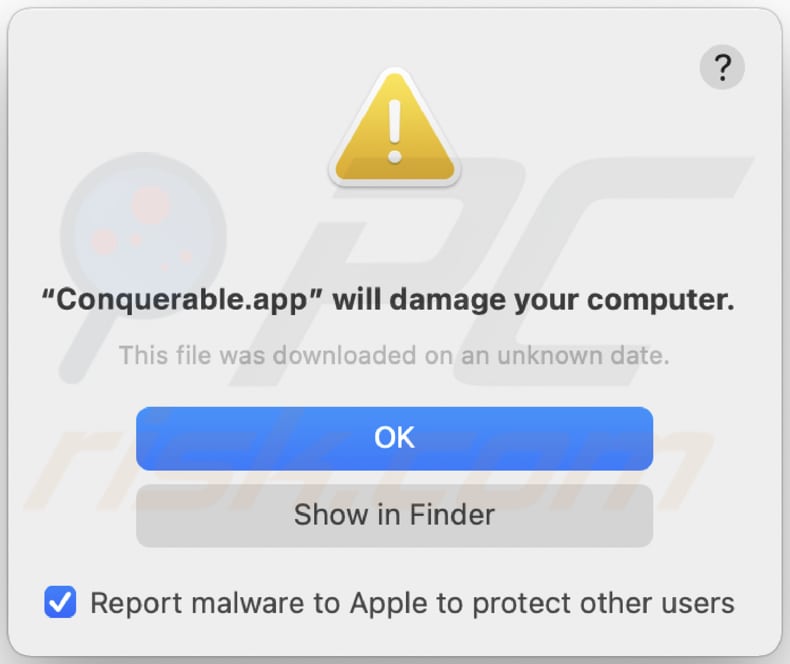
Text innerhalb dieser Nachricht:
"Conquerable.app" will damage your computer.
This file was downloaded on a unknown date.
OK
Show in Finder
Umgehende automatische Entfernung von Malware:
Die manuelle Entfernung einer Bedrohung kann ein langer und komplizierter Prozess sein, der fortgeschrittene Computerkenntnisse voraussetzt. Combo Cleaner ist ein professionelles, automatisches Malware-Entfernungstool, das zur Entfernung von Malware empfohlen wird. Laden Sie es durch Anklicken der untenstehenden Schaltfläche herunter:
LADEN Sie Combo Cleaner herunterIndem Sie Software, die auf dieser Internetseite aufgeführt ist, herunterladen, stimmen Sie unseren Datenschutzbestimmungen und Nutzungsbedingungen zu. Der kostenlose Scanner überprüft, ob Ihr Computer infiziert ist. Um das Produkt mit vollem Funktionsumfang nutzen zu können, müssen Sie eine Lizenz für Combo Cleaner erwerben. Auf 7 Tage beschränkte kostenlose Testversion verfügbar. Eigentümer und Betreiber von Combo Cleaner ist RCS LT, die Muttergesellschaft von PCRisk.
Schnellmenü:
- Was ist Conquerable.app?
- SCHRITT 1. Mit Conquerable.app verwandte Dateien und Ordner von OSX entfernen.
- SCHRITT 2. Conquerable.app Werbung von Safari entfernen.
- SCHRITT 3. Conquerable.app Adware von Google Chrome entfernen.
- SCHRITT 4. Conquerable.app Werbung von Mozilla Firefox entfernen.
Das Video zeigt, wie man Adware und Browserentführer von einem Mac Computer entfernt:
Entfernung von Conquerable.app Adware:
Mit Conquerable.app verwandte potenziell unerwünschte Anwendungen von Ihrem "Programme" Ordner entfernen:

Klicken Sie auf das Finder-Symbol. Wählen Sie im Finder-Fenster "Anwendungen". Suchen Sie im Anwendungsordner nach "MPlayerX", "NicePlayer" oder anderen verdächtigen Anwendungen und ziehen Sie sie in den Papierkorb. Nachdem Sie die unerwünschte(n) Anwendung(en), die Online-Werbung verursachen, entfernt haben, scannen Sie Ihren Mac auf alle verbleibenden unerwünschten Komponenten.
LADEN Sie die Entfernungssoftware herunter
Combo Cleaner überprüft, ob Ihr Computer infiziert ist. Um das Produkt mit vollem Funktionsumfang nutzen zu können, müssen Sie eine Lizenz für Combo Cleaner erwerben. Auf 7 Tage beschränkte kostenlose Testversion verfügbar. Eigentümer und Betreiber von Combo Cleaner ist RCS LT, die Muttergesellschaft von PCRisk.
Werbung von Conquerable.app bezogene Dateien und Ordner entfernen:

Klicken Sie auf das Finder Symbol aus der Menüleiste, wählen Sie Gehen und klicken Sie auf Zum Ordner gehen...
 Suchen Sie nach Dateien, die von werbefinanzierter Software erzeugt wurden im /Library/LaunchAgents Ordner:
Suchen Sie nach Dateien, die von werbefinanzierter Software erzeugt wurden im /Library/LaunchAgents Ordner:

Im Gehen zu Ordner...Leiste, geben Sie ein: /Library/LaunchAgents

Im "LaunchAgents" Ordner, suchen Sie nach allen kürzlich hinzugefügten, verdächtigen Dateien und bewegen Sie diese in den Papierkorb. Beispiele für Dateien, die von werbefinanzierter Software erzeugt wurden - "installmac.AppRemoval.plist", "myppes.download.plist", "mykotlerino.ltvbit.plist", "kuklorest.update.plist", etc. Werbefinanzierte Software installiert häufig mehrere Dateien zur gleichen Zeit.
 Suchen Sie nach Dateien, die von werbefinanzierter Software erzeugt wurden im /Library/Application Support Ordner:
Suchen Sie nach Dateien, die von werbefinanzierter Software erzeugt wurden im /Library/Application Support Ordner:

Im Gehen zu Ordner...Leiste, geben Sie ein: /Library/Application Support

Im "Application Support" Ordner, suchen Sie nach allen kürzlich hinzugefügten, verdächtigen Ordnern. Zum Beispiel "MplayerX" oder "NicePlayer" und bewegen Sie diese Ordner in den Papierkorb.
 Suchen Sie nach Dateien, die von werbefinanzierter Software erzeugt wurden im ~/Library/LaunchAgents Ordner:
Suchen Sie nach Dateien, die von werbefinanzierter Software erzeugt wurden im ~/Library/LaunchAgents Ordner:

Im Gehen zu Ordner Leiste, geben Sie ein: ~/Library/LaunchAgents
 Im "LaunchAgents" Ordner, suchen Sie nach allen kürzlich hinzugefügten, verdächtigen Dateien und bewegen Sie diese Ordner in den Papierkorb. Beispiele für Dateien, die von werbefinanzierter Software erzeugt wurden - "installmac.AppRemoval.plist", "myppes.download.plist", "mykotlerino.ltvbit.plist", "kuklorest.update.plist", etc. Werbefinanzierte Software installiert häufig mehrere Dateien zur gleichen Zeit.
Im "LaunchAgents" Ordner, suchen Sie nach allen kürzlich hinzugefügten, verdächtigen Dateien und bewegen Sie diese Ordner in den Papierkorb. Beispiele für Dateien, die von werbefinanzierter Software erzeugt wurden - "installmac.AppRemoval.plist", "myppes.download.plist", "mykotlerino.ltvbit.plist", "kuklorest.update.plist", etc. Werbefinanzierte Software installiert häufig mehrere Dateien zur gleichen Zeit.
 Suchen Sie nach Dateien, die von werbefinanzierter Software erzeugt wurden im /Library/LaunchDaemons Ordner:
Suchen Sie nach Dateien, die von werbefinanzierter Software erzeugt wurden im /Library/LaunchDaemons Ordner:

Im Gehen zu Ordner Leiste, geben Sie ein: ~/Library/LaunchDaemons
 Im "LaunchDaemons" Ordner, suchen Sie nach allen kürzlich hinzugefügten, verdächtigen Dateien. Zum Beispiel "com.aoudad.net-preferences.plist", "com.myppes.net-preferences.plist", "com.kuklorest.net-preferences.plist", "com.avickUpd.plist", etc., und bewegen Sie diese in den Papierkorb.
Im "LaunchDaemons" Ordner, suchen Sie nach allen kürzlich hinzugefügten, verdächtigen Dateien. Zum Beispiel "com.aoudad.net-preferences.plist", "com.myppes.net-preferences.plist", "com.kuklorest.net-preferences.plist", "com.avickUpd.plist", etc., und bewegen Sie diese in den Papierkorb.
 Scannen Sie Ihren Computer mit Combo Cleaner:
Scannen Sie Ihren Computer mit Combo Cleaner:
Wenn Sie alle Schritte in der richtigen Reihenfolge befolgt haben, sollte Ihr Mac frei von Infektionen sein. Um sicherzustellen, dass Ihr System nicht infiziert ist, scannen Sie es mit Combo Cleaner Antivirus. HIER herunterladen. Nach dem Herunterladen der Datei, klicken Sie auf das Installationsprogramm combocleaner.dmg. Ziehen Sie im geöffneten Fenster das Symbol Combo Cleaner auf das Symbol Anwendungen und legen Sie es dort ab. Öffnen Sie jetzt Ihr Launchpad und klicken Sie auf das Symbol Combo Cleaner. Warten Sie, bis Combo Cleaner seine Virendatenbank aktualisiert hat und klicken Sie auf die Schaltfläche „Combo Scan starten“.

Combo Cleaner scannt Ihren Mac jetzt auf Infektionen mit Malware. Wenn der Antivirus-Scan „Keine Bedrohungen gefunden“ anzeigt, heißt das, dass Sie mit dem Entfernungsleitfaden fortfahren können. Andernfalls wird empfohlen, alle gefundenen Infektionen vorher zu entfernen.

Nachdem Dateien und Ordner entfernt wurden, die von dieser werbefinanzierten Software erzeugt wurden, entfernen Sie weiter falsche Erweiterungen von Ihren Internetbrowsern.
Werbung von Conquerable.app Startseiten und Standard Internetsuchmaschinen von Internetbrowsern:
 Bösartige Erweiterungen von Safari entfernen:
Bösartige Erweiterungen von Safari entfernen:
Werbung von Conquerable.app bezogene Safari Erweiterungen entfernen:

Öffnen Sie den Safari Browser. Aus der Menüleiste wählen Sie "Safari" und klicken Sie auf "Benutzereinstellungen...".

Im Benutzereinstellungen Fenster wählen Sie "Erweiterungen" und suchen Sie nach kürzlich installierten, verdächtigen Erweiterungen. Wenn Sie sie gefunden haben, klicken Sie auf "Deinstallieren" Symbol daneben. Beachten Sie, dass Sie alle Erweiterungen sicher von ihrem Safari Browser deinstallieren können. Keine davon sind unabdingbar für die normale Funktion des Browsers.
- Falls Sie weiterhin Probleme mit Browserweiterleitungen und unerwünschter Werbung haben - Safari zurücksetzen.
 Bösartige Programmerweiterungen von Mozilla Firefox entfernen:
Bösartige Programmerweiterungen von Mozilla Firefox entfernen:
Werbung von Conquerable.app bezogene Mozilla Firefox Zusätze entfernen:

Öffen Sie Ihren Mozilla Firefox Browser. In der oberen rechten Ecke des Bildschirms, klicken Sie auf das "Menü öffnen" (drei horizontale Linien) Symbol. Aus dem geöffneten Menü wählen Sie "Zusätze".

Wählen Sie den "Erweiterungen" Reiter und suchen Sie nach allen kürzlich installierten, verdächtigen Zusätzen. Wenn Sie sie gefunden haben, klicken Sie auf das "Entfernen" Symbol daneben. Beachten Sie, dass Sie alle Erweiterungen deinstallieren von Ihrem Mozilla Firefox Browser entfernen können - keine davon sind unabdingbar für die normale Funktion des Browsers.
- Falls Sie weiterhin Probleme mit Browserweiterleitungen und unerwünschter Werbung haben - Mozilla Firefox zurücksetzen.
 Bösartige Erweiterungen von Google Chrome entfernen:
Bösartige Erweiterungen von Google Chrome entfernen:
Werbung von Conquerable.app bezogene Google Chrome Zusätze entfernen:

Öffnen Sie Google Chrome und klicken Sie auf das "Chrome Menü" (drei horizontale Linien) Symbol, das sich in der rechten oberen Ecke des Browserfensters befindet. Vom Klappmenü wählen Sie "Mehr Hilfsmittel" und wählen Sie "Erweiterungen".

Im "Erweiterungen" Fenster, suchen Sie nach allen kürzlich installierten, versächtigen Zusätzen. Wenn Sie sie gefunden haben, klicken Sie auf das "Papierkorb" Symbol daneben. Beachten Sie, dass Sie alle Erweiterungen sicher von Ihrem Google Chrome Browser entfernen können - keine davon sind unabdingbar für die normale Funktion des Browsers.
- IFalls Sie weiterhin Probleme mit Browserweiterleitungen und unerwünschter Werbung haben - Google Chrome zurücksetzen.
Häufig gestellte Fragen (FAQ)
Welchen Schaden kann Adware anrichten?
Adware kann zu lästigen und störenden Anzeigen führen, die Privatsphäre des Benutzers gefährden, indem sie persönliche Daten sammelt, die Systemleistung verlangsamt und den Benutzer Sicherheitsbedrohungen wie Malware und Phishing-Versuchen aussetzt.
Was macht Adware?
Adware zeigt unerwünschte Anzeigen an, sammelt häufig ohne Zustimmung Benutzerdaten und kann als Browserentführer fungieren.
Wie generieren die Entwickler von Adware Einnahmen?
Adware-Entwickler generieren ihre Einnahmen häufig über Partnerprogramme, indem sie für Produkte, Webseiten oder Dienstleistungen werben. Sie erhalten Provisionen oder Zahlungen dafür, dass sie Traffic oder Benutzer zu verbundenen Unternehmen leiten, was dies zu einem finanziell reizvollen Modell macht.
Wird Combo Cleaner die Adware Conquerable.app entfernen?
Combo Cleaner wurde entwickelt, um Ihren Computer zu scannen und alle installierten Adware-artigen Anwendungen zu entfernen. Es ist wichtig zu beachten, dass sich auf die manuelle Entfernung allein zu verlassen, möglicherweise nicht fehlerlos ist, da Restdateien im System verbleiben könnten. Selbst nach der Deinstallation der Software können bestimmte Komponenten verbleiben und möglicherweise weiterhin aktiv bleiben.
Teilen:

Tomas Meskauskas
Erfahrener Sicherheitsforscher, professioneller Malware-Analyst
Meine Leidenschaft gilt der Computersicherheit und -technologie. Ich habe mehr als 10 Jahre Erfahrung in verschiedenen Unternehmen im Zusammenhang mit der Lösung computertechnischer Probleme und der Internetsicherheit. Seit 2010 arbeite ich als Autor und Redakteur für PCrisk. Folgen Sie mir auf Twitter und LinkedIn, um über die neuesten Bedrohungen der Online-Sicherheit informiert zu bleiben.
Das Sicherheitsportal PCrisk wird von der Firma RCS LT bereitgestellt.
Gemeinsam klären Sicherheitsforscher Computerbenutzer über die neuesten Online-Sicherheitsbedrohungen auf. Weitere Informationen über das Unternehmen RCS LT.
Unsere Anleitungen zur Entfernung von Malware sind kostenlos. Wenn Sie uns jedoch unterstützen möchten, können Sie uns eine Spende schicken.
SpendenDas Sicherheitsportal PCrisk wird von der Firma RCS LT bereitgestellt.
Gemeinsam klären Sicherheitsforscher Computerbenutzer über die neuesten Online-Sicherheitsbedrohungen auf. Weitere Informationen über das Unternehmen RCS LT.
Unsere Anleitungen zur Entfernung von Malware sind kostenlos. Wenn Sie uns jedoch unterstützen möchten, können Sie uns eine Spende schicken.
Spenden
▼ Diskussion einblenden